Adobe Animate 图层显示与隐藏秘籍大公开
Adobe Animate 是一款强大的动画制作工具,其中图层的显示和隐藏操作对于创作过程至关重要,让我们一同深入了解隐藏或者恢复显示图层的有效方法。
在使用 Adobe Animate 进行动画创作时,准确掌握图层的显示和隐藏技巧能极大地提高工作效率,要实现图层的隐藏,首先需要在软件的界面中找到“图层”面板,这个面板通常位于软件界面的右侧或者左侧,具体位置可能因版本和个人设置而有所不同。
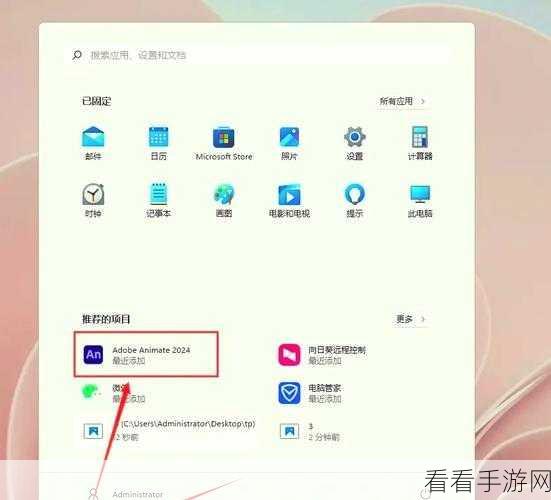
在“图层”面板中,每个图层的前方都有一个眼睛图标,点击这个眼睛图标,即可实现该图层的隐藏,当眼睛图标消失时,对应的图层就不会在工作区域中显示出来。
而要恢复显示被隐藏的图层,只需要再次点击那个消失的眼睛图标,眼睛图标重新出现,图层也就随之重新显示在工作区域。

值得注意的是,有时候可能会有多个图层需要同时隐藏或显示,这时候,可以按住 Ctrl 键(Windows 系统)或 Command 键(Mac 系统),然后依次点击需要操作的图层的眼睛图标,就能够实现多个图层的批量隐藏或显示。
掌握了这些关于 Adobe Animate 图层显示和隐藏的方法,您在动画制作过程中就能更加得心应手,创作出更加精彩的作品。
文章参考来源:Adobe Animate 官方帮助文档及个人实践经验总结。
